时间:2014-04-03 14:17:00 作者:jiaoru 来源:系统之家 1. 扫描二维码随时看资讯 2. 请使用手机浏览器访问: https://m.xitongzhijia.net/xtjc/20140403/21153.html 手机查看 评论 反馈
有时候由于操作的需要会在系统内启动多个软件,于是在系统桌面的右下角软件图标也随着增多,看着密密麻麻的图标很容易眼花缭乱,也影响桌面的美观,所以就有用户在询问如何将windowsXP系统桌面右小角的图标隐藏掉,其实方法很简单,一起来看下吧。
轻松隐藏WinXP系统桌面右下角图标:
在任务栏空白处右键--属性,打开“任务栏和[开始]菜单属性”窗口。
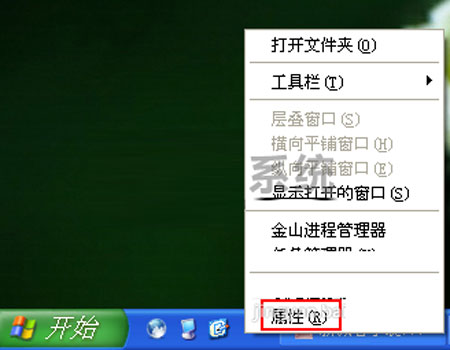
点击“自定义”按钮,打开“自定义通知”。
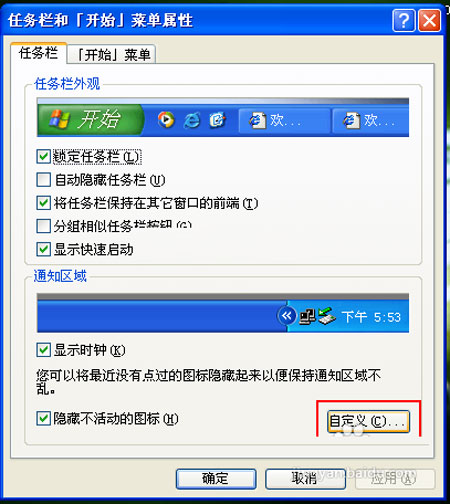
在自定义通知中选择你要隐藏的图标,在行为一栏设置为“总是隐藏”,然后点确定。

就是这样,简单的三个小步骤就能够轻松地实现windowsXP系统桌面右下角图标的隐藏了,如果你想查看隐藏的图标,可以点“显示隐藏的图标”选项即可查看,如果你也觉得密密麻麻的图标很碍眼,那就设置起来将它们隐藏。
发表评论
共0条
评论就这些咯,让大家也知道你的独特见解
立即评论以上留言仅代表用户个人观点,不代表系统之家立场